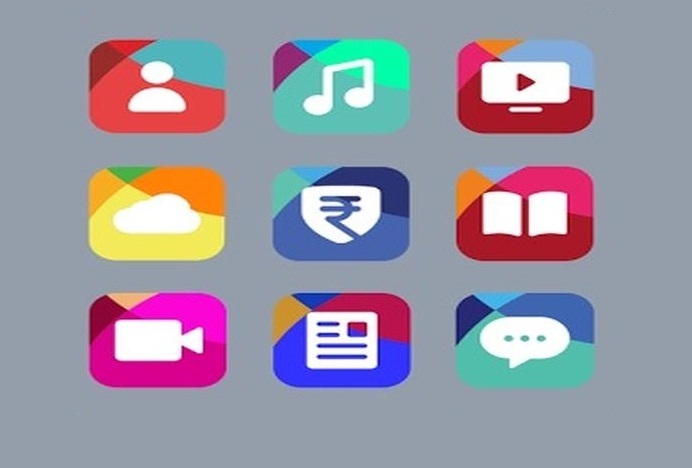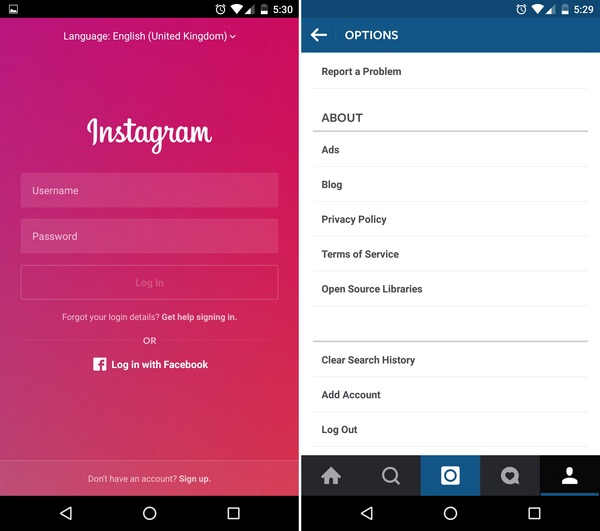
Instagram hôm nay ra mắt Nhiều tài khoản với một bản cập nhật ứng dụng mới. Dịch vụ chia sẻ ảnh đã phát hành phiên bản v7.15 của các ứng dụng iOS và Android với tính năng này, cho phép người dùng chuyển đổi giữa nhiều tài khoản mà không gặp rắc rối khi đăng nhập và đăng xuất. Cái mới Instagram 7.15 bản cập nhật đang được tung ra cho Android và iOS ngay bây giờ với tính năng này - tải xuống phiên bản iOS và Android đây và đây .

cách thay đổi âm thanh thông báo
Bản cập nhật Instagram 7.15 mang đến sự hỗ trợ cho càng nhiều năm tài khoản mà bạn có thể chuyển sang và chuyển đi. Tất cả những gì bạn phải làm là làm theo các hướng dẫn đơn giản sau.
Thêm tài khoản mới
Nếu bạn đã thiết lập Instagram trên điện thoại của mình, việc thêm tài khoản mới rất dễ dàng.
- Trong ứng dụng, hãy truy cập trang hồ sơ của bạn. Tùy thuộc vào loại thiết bị bạn có, bạn sẽ thấy biểu tượng bánh răng hoặc nút tràn 3 chấm. Nhấn vào một cái bạn thấy trên điện thoại của mình.
- Cuộn xuống trong danh sách và nhấn vào 'Thêm tài khoản' .
- Nhập thông tin đăng nhập của tài khoản mới và bạn sẽ được đăng nhập vào tài khoản đó.
Khuyến nghị: Tải hình ảnh lên nhiều tài khoản trên Instagram dành cho người dùng iOS
Chuyển đổi giữa các tài khoản

Chuyển đổi giữa các tài khoản dễ dàng hơn khi bạn đã thêm các tài khoản khác.
bạn có cần thẻ tín dụng để dùng thử miễn phí không
- Trong ứng dụng, hãy truy cập trang hồ sơ của bạn.
- Nhấn vào tên người dùng của bạn trên đầu màn hình.
- Nhấn vào tên tài khoản bạn muốn chuyển sang.
Nhận thông báo đẩy
Nếu bạn muốn nhận thông báo đẩy cho nhiều tài khoản , hãy đảm bảo kiểm tra cài đặt.
- Truy cập trang hồ sơ của bạn và nhấn vào biểu tượng bánh răng hoặc nút tràn 3 chấm, tùy vào mục nào hiển thị với bạn.
- Cuộn xuống và nhấn vào Thông báo đẩy.
- Chọn loại thông báo bạn muốn nhận.
Để thay đổi cài đặt thông báo đẩy cho nhiều tài khoản, hãy chuyển sang tài khoản bạn muốn sửa đổi.
Khuyến nghị: 5 cách để tự động sửa và tăng cường ảnh chụp từ máy ảnh điện thoại thông minh trên Android, iOS và Windows Phone
Xóa tài khoản
Nếu bạn muốn xóa bất kỳ tài khoản nào, bạn có thể làm như vậy trong Cài đặt.
- Truy cập trang hồ sơ và chuyển sang tài khoản bạn muốn xóa.
- Nhấn vào biểu tượng bánh răng hoặc nút tràn 3 chấm, bất kỳ điểm nào hiển thị với bạn.
- Cuộn xuống và nhấn vào Đăng xuất khỏi [tên người dùng của bạn] để đăng xuất khỏi tài khoản hiện tại.
- Nếu bạn muốn đăng xuất khỏi tất cả các tài khoản cùng một lúc, hãy nhấn vào Đăng xuất khỏi Tất cả Tài khoản.
Tải xuống bản cập nhật Instagram mới nhất cho iPhone hoặc Android của bạn bên dưới
Instagram dành cho iOS trên iTunes
Instagram dành cho Android trên Google Play
Bình luận trên Facebook